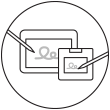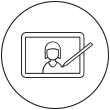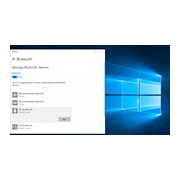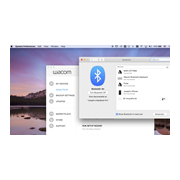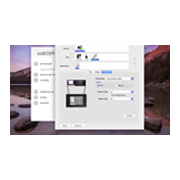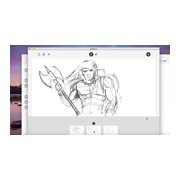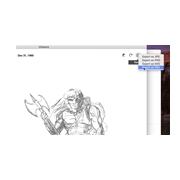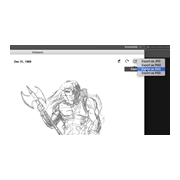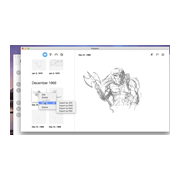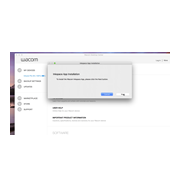Mise en route des esquisses sur papier sur votre tablette Wacom Intuos Pro Paper Edition
Suivez les étapes ci-dessous pour configurer l’esquisse sur papier sur votre
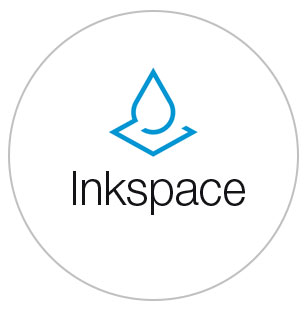
Étape 2
Lancez l'application Wacom Inkspace. Si vous ne l'avez pas encore installée,
téléchargez-la ici :
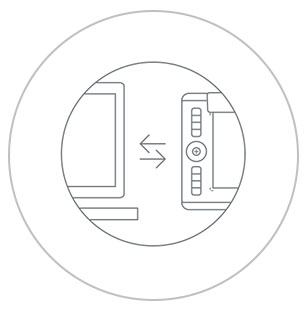
Étape 3
Suivez les instructions de configuration à l'écran
dans l'application Wacom Inkspace
Jumeler votre Wacom Intuos Pro Paper via Bluetooth® avec votre ordinateur

1. Appuyez sur le bouton d'alimentation sur le côté de votre Wacom Intuos Pro pour vérifier qu’elle est bien allumée.

2. Ouvrez les paramètres/préférences Bluetooth sur votre ordinateur. Appuyez sur le bouton rond de votre Wacom Intuos Pro jusqu’à ce que la LED bleue à côté du logo Wacom se mette à clignoter.
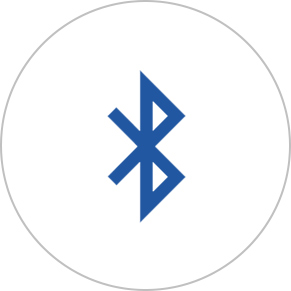
3. Sur votre ordinateur, sélectionnez « Bluetooth Intuos Pro », puis « Jumeler ».
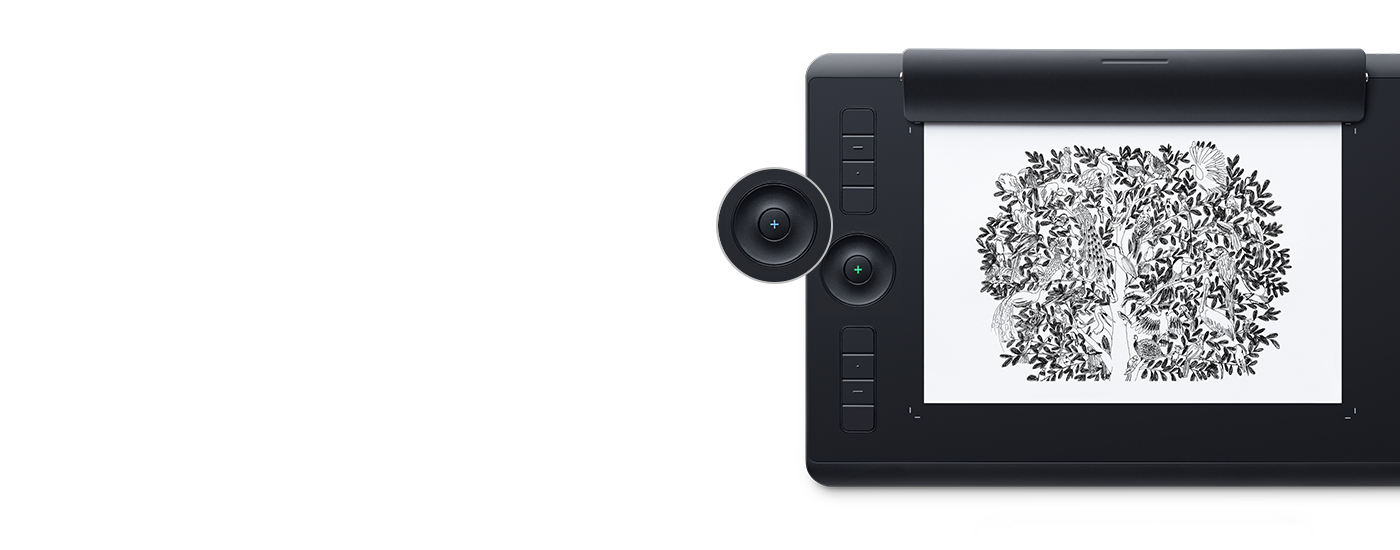
Enregistrer un dessin et créer des calques
Vérifiez l’alimentation de votre Wacom Intuos Pro lorsque vous dessinez. Pour enregistrer votre croquis et en commencer un nouveau, appuyez sur le bouton rond. La LED + passera du bleu au vert. Pour créer un nouveau calque dans votre croquis, double-cliquez sur le bouton rond et continuez à dessiner. La LED + clignote deux fois en bleu. Appuyez une fois sur le bouton rond lorsque vous avez terminé votre croquis.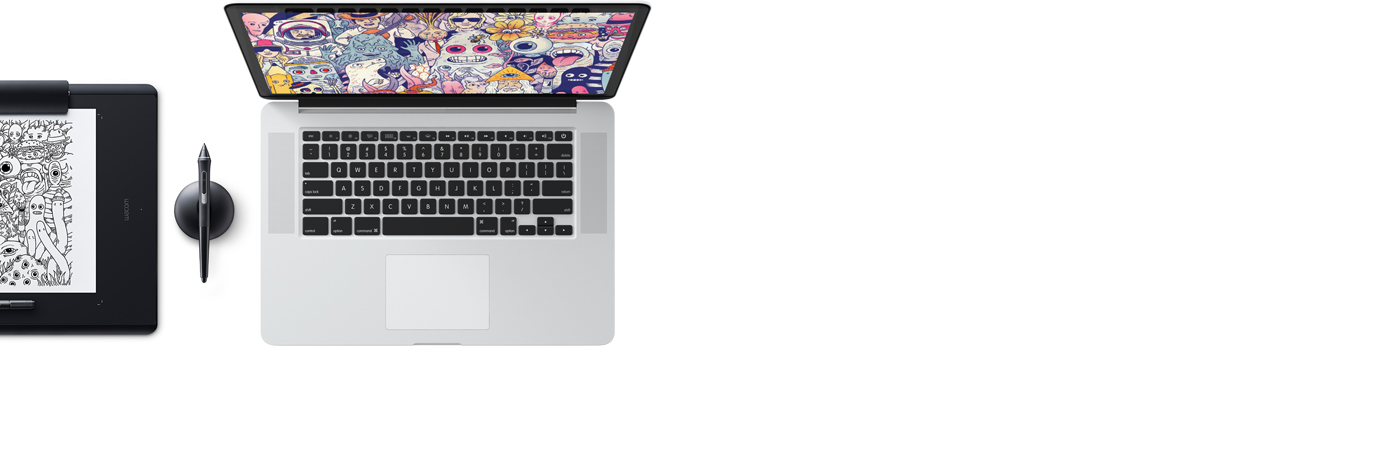
Comment transférer une esquisse vers l'application Inkspace
Si vous avez déjà installé et configuré l'application Wacom Inkspace sur votre ordinateur, lorsque vous connectez votre Intuos Pro par USB ou Bluetooth, vos croquis seront automatiquement transférés vers votre bibliothèque d'applications Inkspace Desktop sur votre ordinateur Windows/MacOS. Si vous êtes connecté à votre ordinateur par Bluetooth et que votre croquis n'apparaît pas dans la bibliothèque de l'application Inkspace Desktop après quelques secondes, appuyez sur le bouton rond.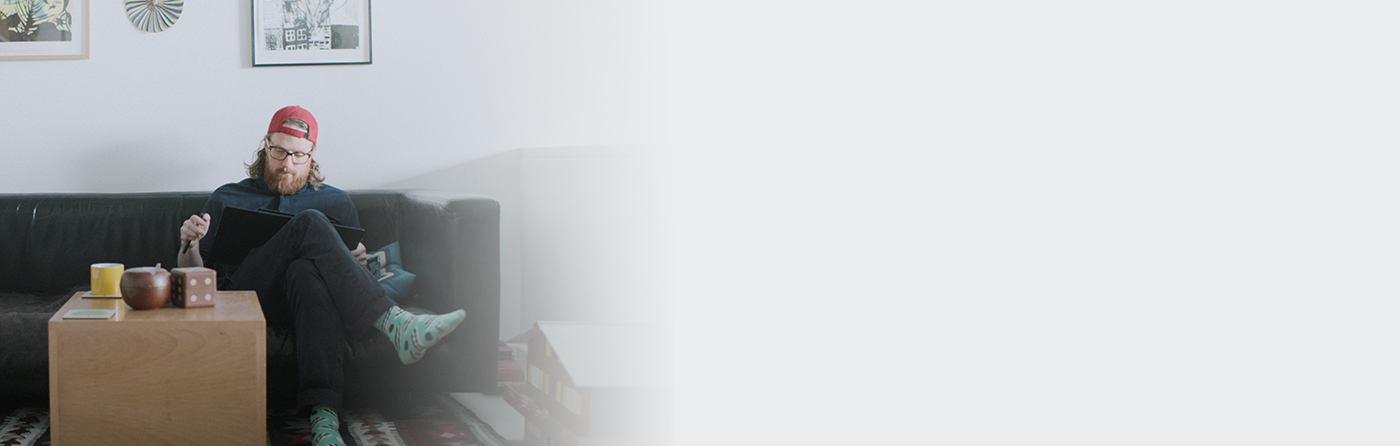
Effectuez des croquis partout
Votre appareil est conçu pour vous permettre d'effectuer des croquis partout, même lorsque vous êtes loin de votre ordinateur. Les dessins seront stockés dans la mémoire de l'appareil et transférés lorsque vous vous reconnecterez à votre ordinateur avec l'application Wacom Inkspace Desktop.Dessin sur papier avec votre Wacom Intuos Pro Paper Edition
-
Mise en route de la Wacom Intuos Pro
-
Configuration et utilisation de la version Wacom Intuos Pro Paper Edition
-
Jumelage de la Wacom Intuos Pro via Bluetooth pour Windows
-
Jumelage de la Wacom Intuos Pro via Bluetooth pour Mac
-
Wacom Intuos Pro Paper Edition : voyants d'état et signification
-
Remplacement des cartouches d'encre sur les Wacom Finetip et les stylos à bille
-
Mise en correspondance de votre(vos) moniteur(s) et orientation pour la Wacom Intuos Pro
-
Manipulation des fichiers dans Inkspace Editor
-
Exportation de fichiers dans Inkspace Desktop au format PSD
-
Exportation de fichiers dans Inkspace Desktop au format SVG
-
Partage d'images par le biais d'Inkspace Desktop
-
Téléchargement et lancement d'Inkspace
-
Utilisation du mode Direct dans Inkspace
Accessoires
Stylet Wacom Finetip Pen
Croquez sur papier les moindres détails de votre dessin grâce à la pointe de 0,4 mm du stylet Finetip Pen et à son encre gel noire.
Stylo à bille Wacom Ballpoint Pen
Dessinez rapidement avec la pointe de 1,0 mm du stylo à bille Ballpoint Pen et son encre à huile noire longue durée.
Recharges Wacom Finetip FT 0.4 (lot de 5)
5 recharges Wacom Finetip Pen avec pointes de 0,4 mm et encre gel noire.
Recharges Wacom Ballpoint BP 1.0 (lot de 3)
3 recharges Wacom Ballpoint Pen avec pointes de 1,0 mm et encre à huile noire.
Feuille texturée Wacom M - Standard
Offrez à votre tablette Wacom Intuos Pro Medium une nouvelle feuille texturée standard pour retrouver vos premières sensations.
Feuille texturée Wacom M - Rugueuse
Renforcez les frictions lorsque vous dessinez en remplaçant la surface existante de votre tablette Wacom Intuos Pro Medium par une feuille texturée rugueuse.
Feuille texturée Wacom L - Standard
Offrez à votre tablette Wacom Intuos Pro Large une nouvelle feuille texturée standard pour retrouver vos premières sensations.
Feuille texturée Wacom L - Rugueuse
Renforcez les frictions lorsque vous dessinez en remplaçant la surface existante de votre tablette Wacom Intuos Pro Large par une feuille texturée rugueuse.
Wacom Paper Clip
Décuplez les capacités de numérisation de votre Wacom Intuos Pro en l'équipant du Paper Clip capable de maintenir jusqu'à dix feuilles de papier sur votre tablette.
Sacoche de protection Wacom medium
Protégez votre tablette Wacom Intuos Pro, Cintiq Pro ou MobileStudio Pro avec une sacoche de protection Wacom medium, étanche et résistante.
Sacoche de protection Wacom large
Protégez votre tablette Wacom Intuos Pro, Cintiq Pro, Cintiq ou MobileStudio Pro avec une sacoche de protection Wacom large, étanche et résistante.
Stylet Wacom Pro Pen 3D
Conçu pour la créativité 3D, le stylet Wacom Pro Pen 3D vous apporte une maîtrise totale de votre navigation en 3D.
Pointes standard pour les stylets Wacom Pro Pen 2 et Wacom Pro Pen 3D (lot de 10)
Pointes standard pour les stylets Wacom Pro Pen 2 et Wacom Pro Pen 3D (lot de 10)
Pointes feutre standard pour les stylets Wacom Pro Pen 2 et Wacom Pro Pen 3D (lot de 10)
Pointes feutre standard pour les stylets Wacom Pro Pen 2 et Wacom Pro Pen 3D (lot de 10)
Stylet Wacom Pro Pen 2 avec étui
Un stylet aux performances exceptionnelles : le stylet Wacom Pro Pen 2 offre 8 192 niveaux de sensibilité à la pression, une réactivité à l’inclinaison et une quasi-absence de décalage au tracé.
Gant de dessin Wacom
Notre gant respectueux de l'environnement prévient les taches sur votre écran Wacom ou sur la surface de votre tablette.
Besoin d’aide ?
-
Visitez notre section Support
Vous avez une question ou un problème avec votre produit ?